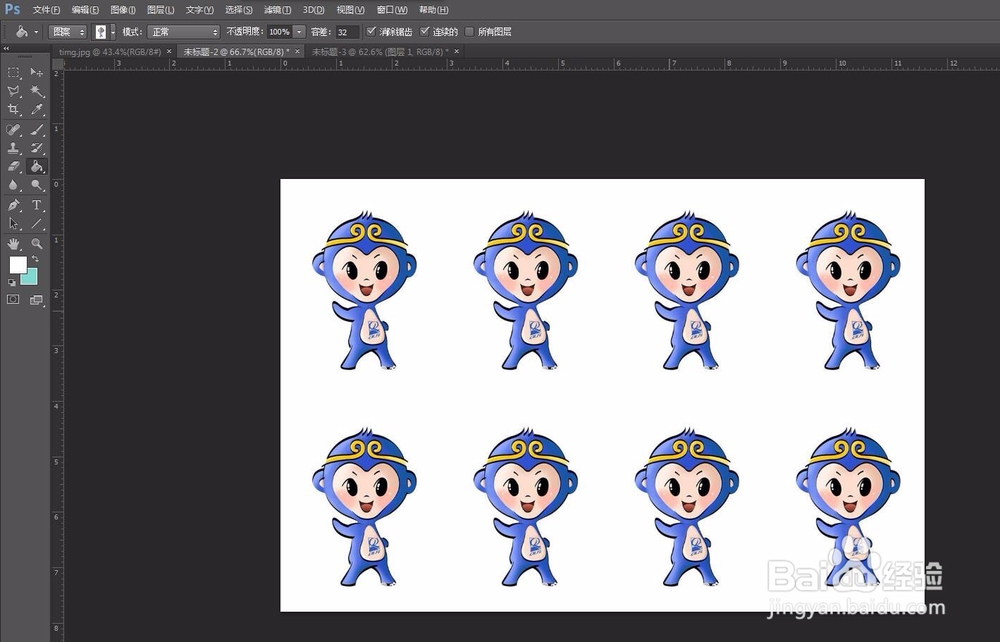1、打开ps,ctrl+O打开已经准备好的照片(这里考虑到肖像权问题,使用卡通图片代替,程序不受影响)。
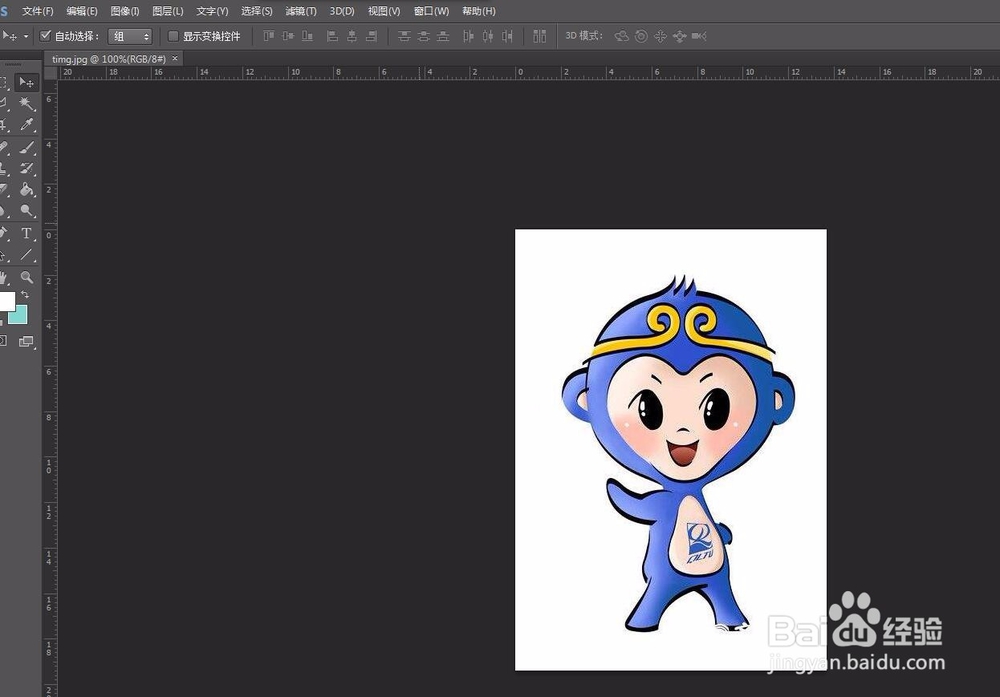
2、点击左侧工具栏“裁剪工具”,并点击菜单栏下来,选择“大小和分辨率...”
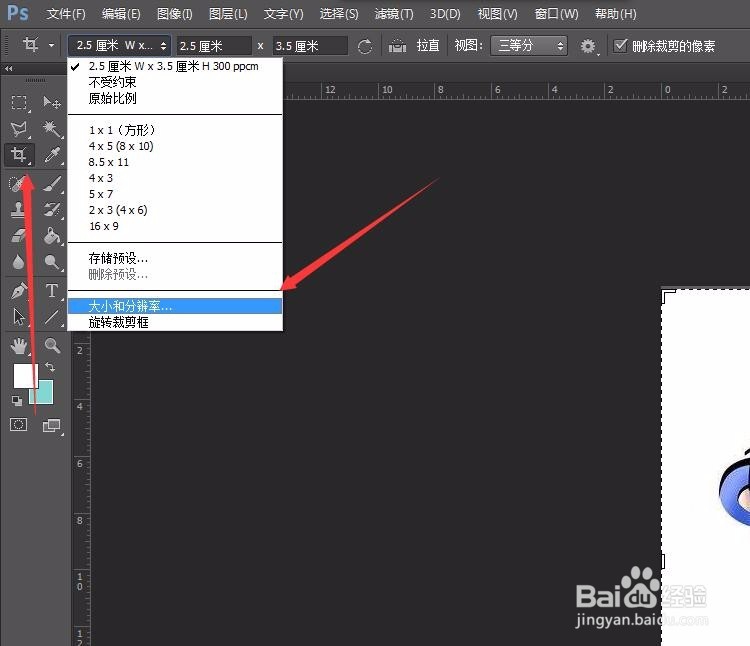
3、点击“大小和分辨率...”后,弹出下列窗口,根据图中参数进行设置:一寸照为2.5x3.5cm 分辨率300像素,二寸照为3.5x5.3cm 分辨率为300像素,点击确定保存。
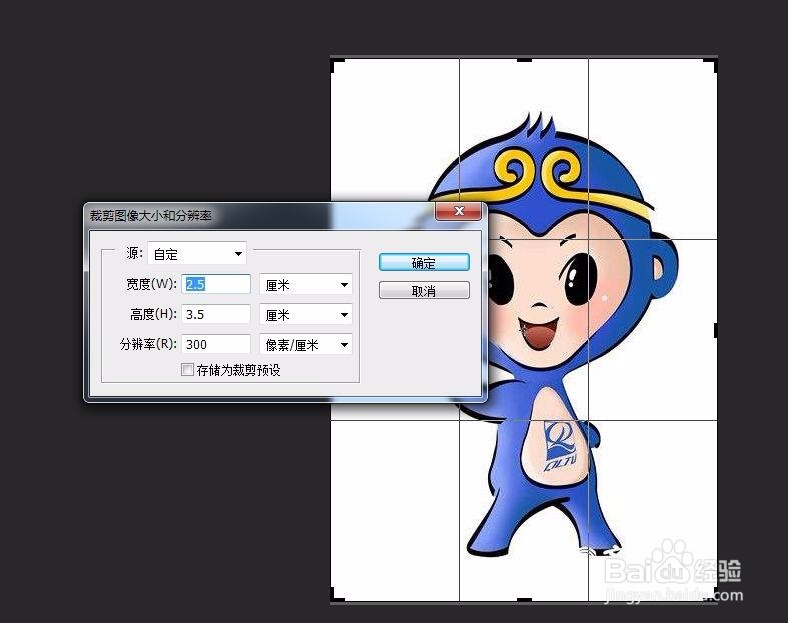
4、确定后,我们可以看到已经按照我尺攵跋赈们设置的参数显示了, 如果照片范围没问题,直接按下回车键就完成了裁剪工作,如果需要调整,可以按键盘上面的↑↓←→进行微调。(部分版本在这里使用裁剪工具会对后诹鬃蛭镲面的填充有影响,可直接新建2.5x3.5cm 分辨率300像素,然后打开准备的图片调整。)
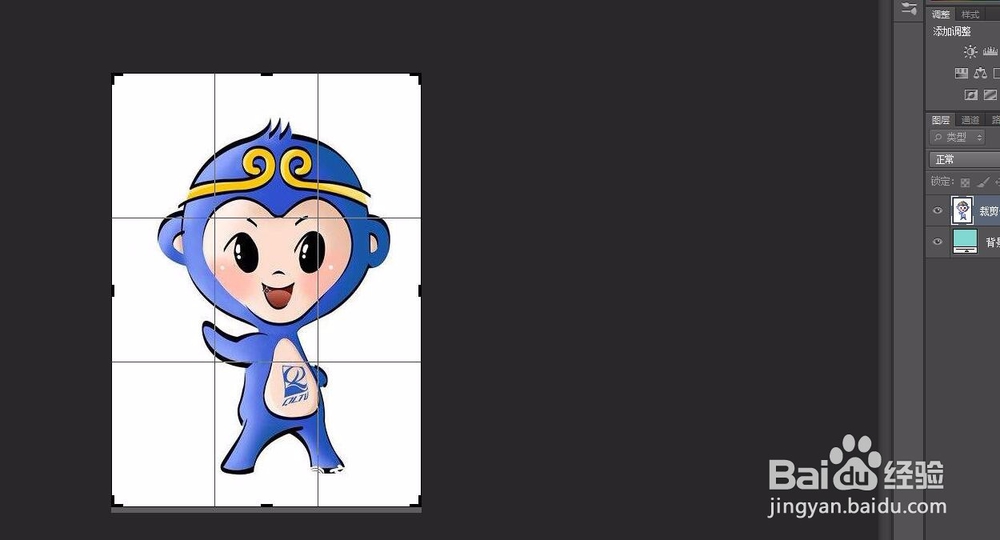
5、我们都知道,要打印一般情况是8张来打印的,如果直接这样就排班的话,中间没有间隔,就不方便打印,我们需要简单处理一下,加个“边框”,方便打印出来以后裁剪使用。选择“图像”-“画布大小”。
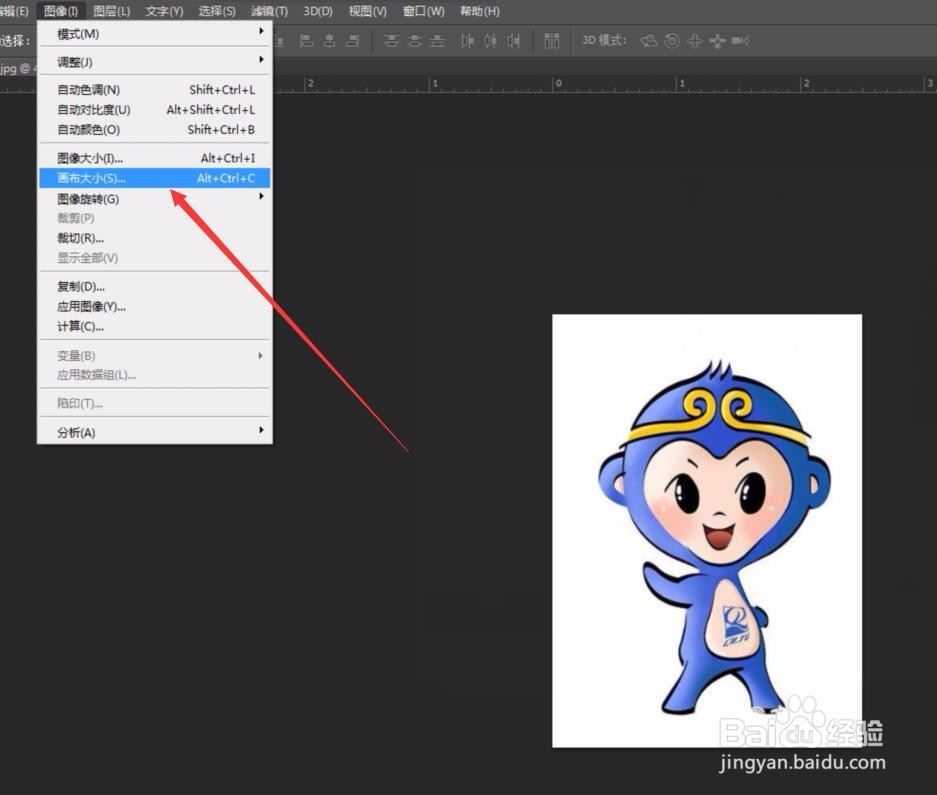
6、弹出一下对话框,参数设置为,宽度0.4cm,高度0.4cm,勾选“相对”,下方画布扩展颜色记得选为白色,点击确定及完成了“边框”的添加。

7、下面,我们需要把我们做好的加了“边框”的一寸照保存为“图案”,后面填充后就完成了我们标准像打印的制作了。点吁炷纪顼击“编辑”-“定义图案”,弹出下列对话框,有需要就改下名字,不需要就直接点击确定就完成了图案定义了。
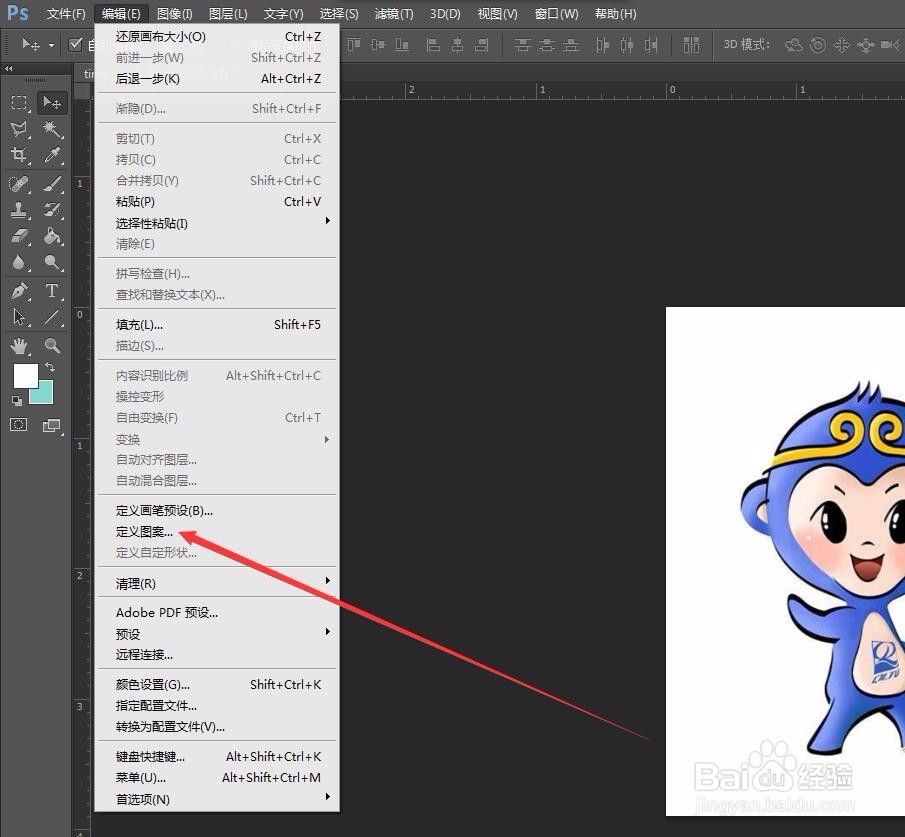
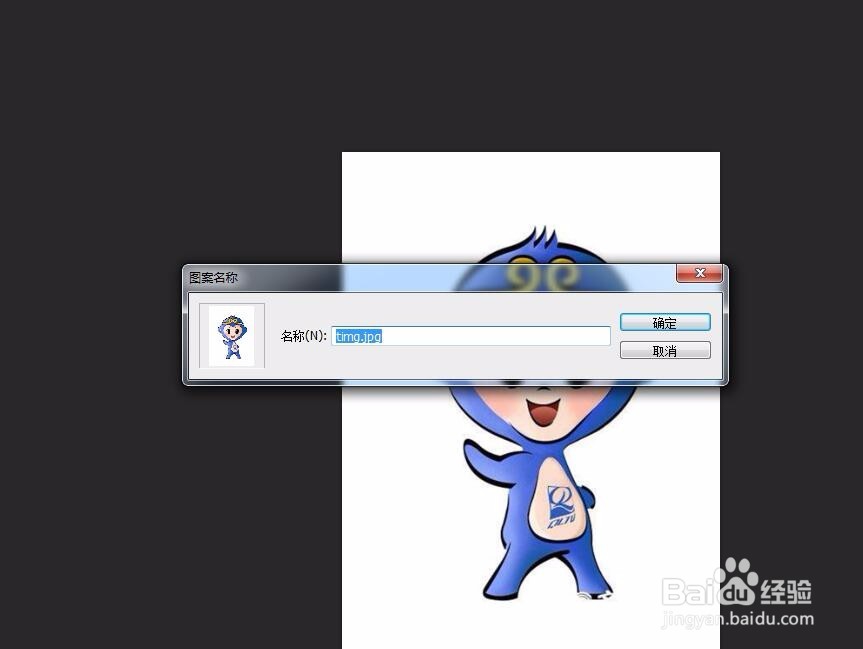
8、ctrl+N新建画布,参数设置为11.6X7.8cm 分辨率300像素,点击确定。(计算方法(2.5+0.4)x4cm=11.6cm (3.5+0.4)x2cm=7.8cm)
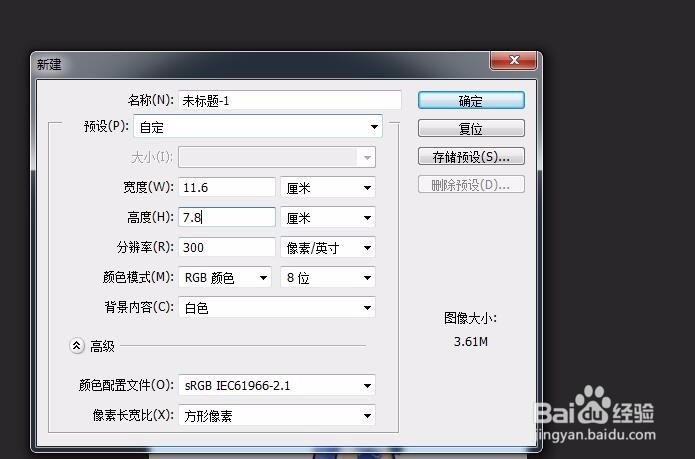
9、点击左侧工具栏“油漆桶工具”,点击菜单栏上面的图案,并选中我们已经做好的一寸照。
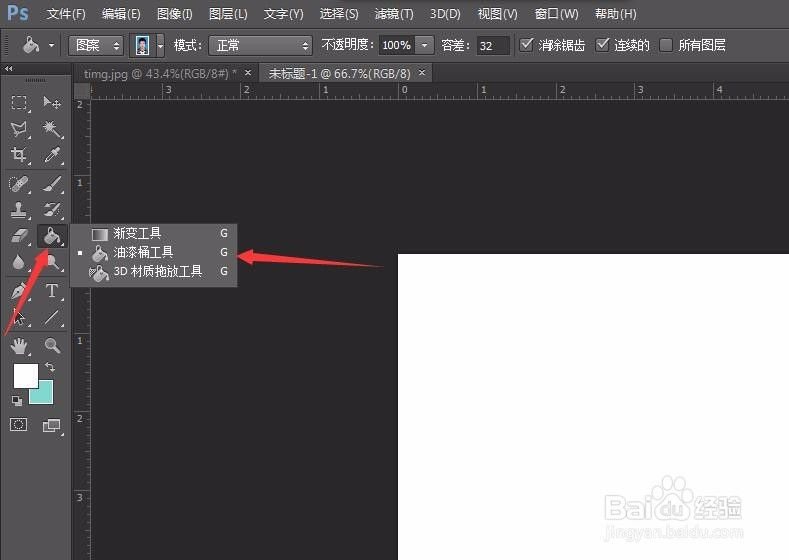
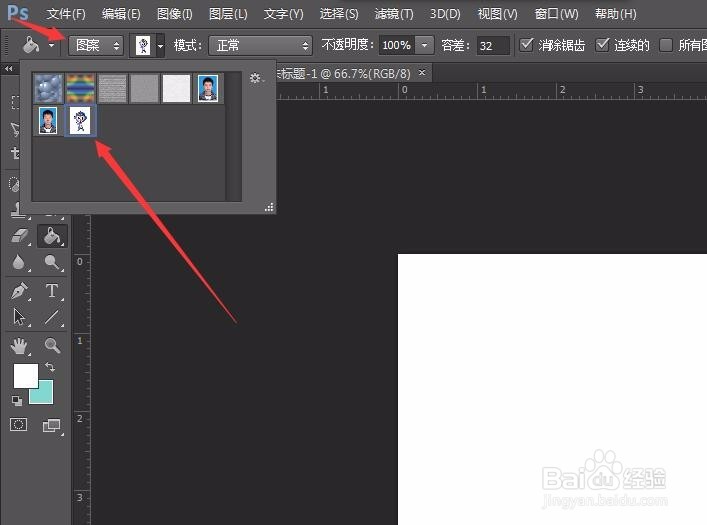
10、选好后,在新建的画布空白处点击鼠标左键,即可完成填充,即我们所需要制作的一寸照(二寸照除了尺寸以外,所有步骤均相同。)